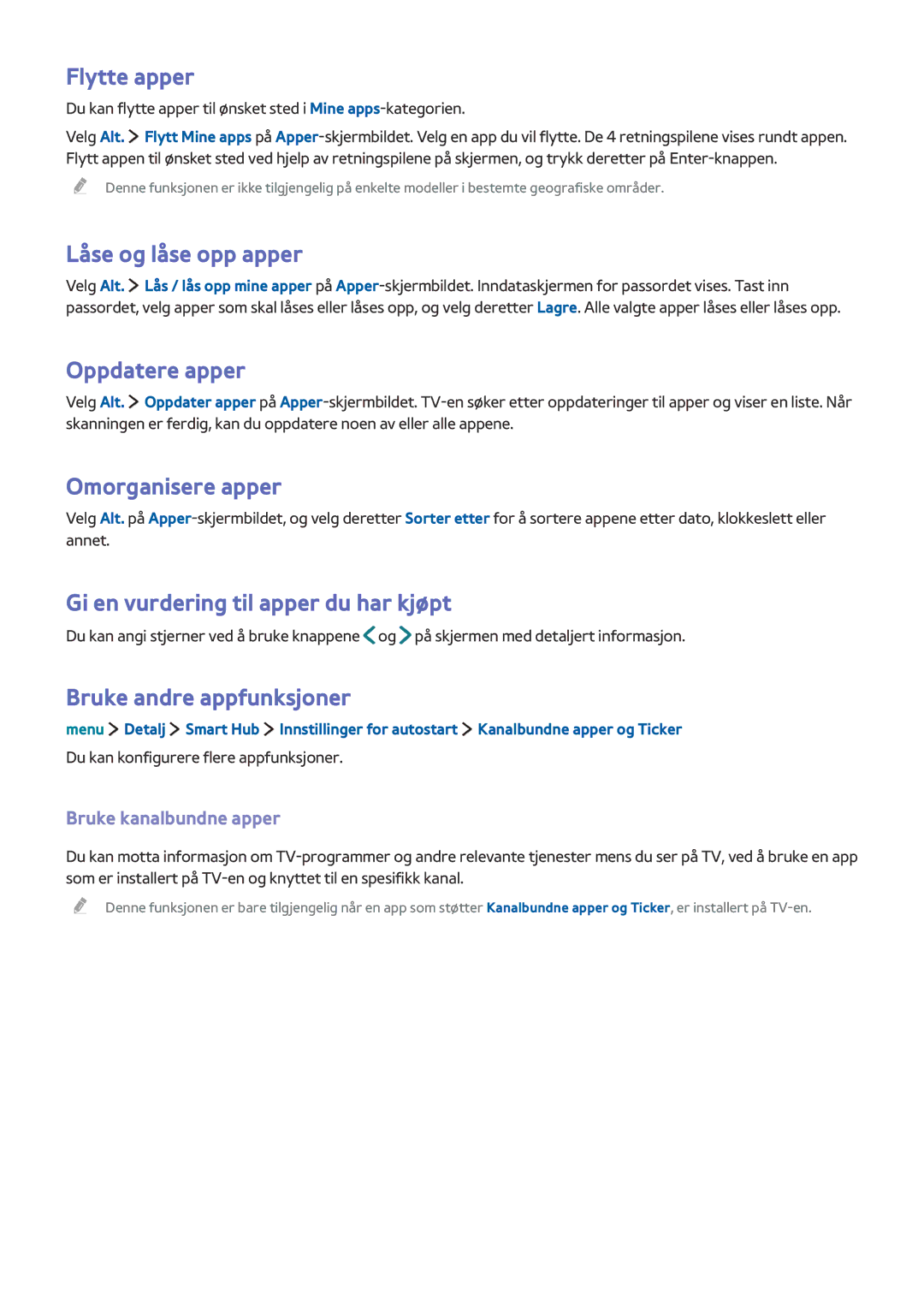Flytte apper
Du kan flytte apper til ønsket sted i Mine
Velg Alt. ![]() Flytt Mine apps på
Flytt Mine apps på
"" Denne funksjonen er ikke tilgjengelig på enkelte modeller i bestemte geografiske områder.
Låse og låse opp apper
Velg Alt. ![]() Lås / lås opp mine apper på
Lås / lås opp mine apper på
Oppdatere apper
Velg Alt. ![]() Oppdater apper på
Oppdater apper på
Omorganisere apper
Velg Alt. på
Gi en vurdering til apper du har kjøpt
Du kan angi stjerner ved å bruke knappene ![]() og
og ![]() på skjermen med detaljert informasjon.
på skjermen med detaljert informasjon.
Bruke andre appfunksjoner
menu ![]() Detalj
Detalj ![]() Smart Hub
Smart Hub ![]() Innstillinger for autostart
Innstillinger for autostart ![]() Kanalbundne apper og Ticker
Kanalbundne apper og Ticker
Du kan konfigurere flere appfunksjoner.
Bruke kanalbundne apper
Du kan motta informasjon om
"" Denne funksjonen er bare tilgjengelig når en app som støtter Kanalbundne apper og Ticker, er installert på